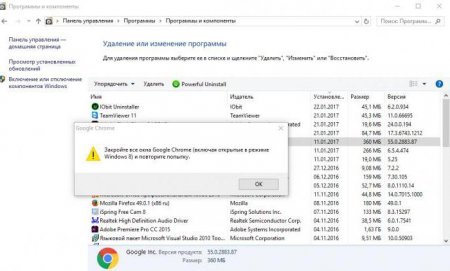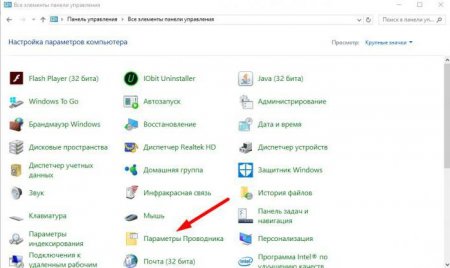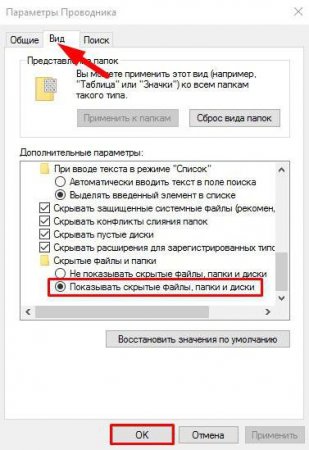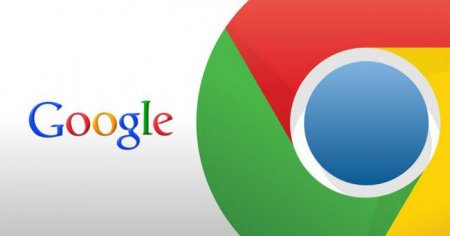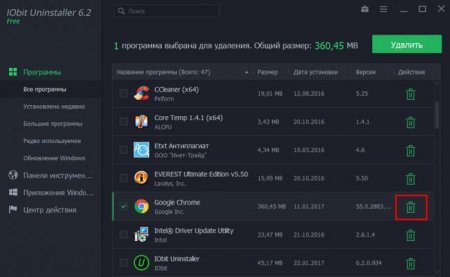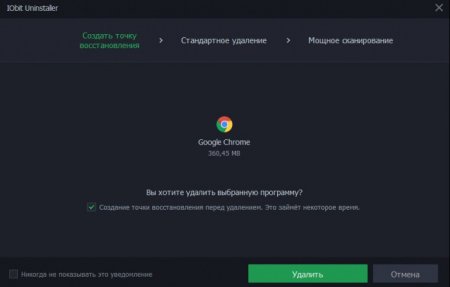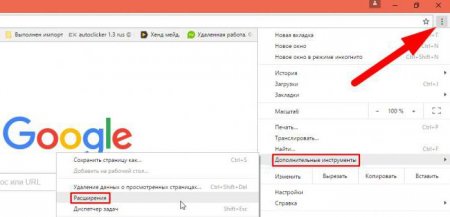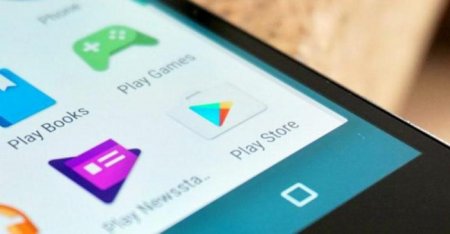Як видалити "Гугл Хром" з комп'ютера повністю
Як повністю видалити «Гугл Хром» з комп'ютера або ноутбука, щоб ніяких сміттєвих файлів не залишилося? Є кілька способів видалити програму з комп'ютера повністю. Варіант перший – для тих, хто не боїться слова реєстр, і спокійно може длубатися в каталозі AppData, з метою вилучити звідти все те, що зазвичай залишається після видалення браузера. І другий варіант – це використання стороннього софту, програм, які допомагають повністю видалити усі встановлені компоненти. Важливо видаляти програми повністю. Тобто не тільки ярлик з робочого столу, а так, щоб слідів від програми не залишилося ні у запланованих завданнях, ні в реєстрі, ні в каталогах. Повне видалення гарантує стабільну роботу системи і виключає в подальшому різного роду конфлікти при установці нових програм.
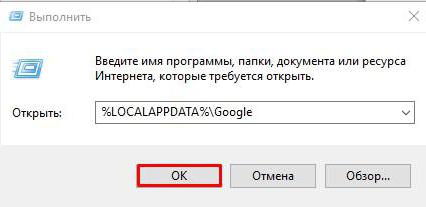 Щоб видалити браузер з даними, які потрібно стерти папку Chrome. Або, якщо потрібно видалити тільки дані «Гугл Хром», то саму папку видаляти не потрібно, а тільки розділ User Data.
Щоб видалити браузер з даними, які потрібно стерти папку Chrome. Або, якщо потрібно видалити тільки дані «Гугл Хром», то саму папку видаляти не потрібно, а тільки розділ User Data.
Натискаємо на клавіатурі одночасно клавіші Win+R . У віконці, що з'явилося в лівому нижньому кутку вводимо запит regedit і натискаємо «Ок».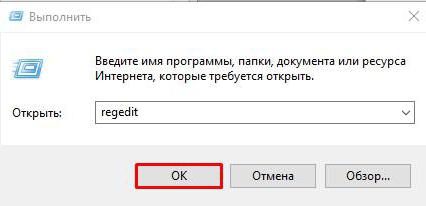 Далі натискаємо комбінацію Control + F – це відкриє інтерфейс пошуку, в якому пишемо Google і натискаємо «Знайти далі» – видаляємо всі записи за результатами пошуку. Те ж дію потрібно провести зі словом Chrome .
Далі натискаємо комбінацію Control + F – це відкриє інтерфейс пошуку, в якому пишемо Google і натискаємо «Знайти далі» – видаляємо всі записи за результатами пошуку. Те ж дію потрібно провести зі словом Chrome .
Як видалити «Гугл Хром» з комп'ютера стандартним способом
Видалення браузера Google Chrome з комп'ютера вручну: Йдемо в Пуск " — «Панель управління». Перемикаємо перегляд на «Категорії», вибираємо розділ «Програми». Відкриваємо «Програми та компоненти» — в списку програм знаходимо «Хром» і видаляємо його, натиснувши на кнопку в верхній частині вікна "Видалити". Перед тим як видалити «Гугл Хром» з комп'ютера, бажано очистити в самому браузері історію, кеш і куки, а також збережені паролі. Загалом, все, що може залишитися в системі і створювати конфлікт. Не забувайте відзначити пункт з видаленням всіх даних про роботу браузера. Якщо Google Chrome відразу не видаляється, а з'являється віконце з повідомленням, що потрібно закрити браузер, то вимкніть його, і повторіть спробу. Іноді може потрібно «вбити» деякі процеси вручну, перед тим як видалити «Гугл Хром» з комп'ютера. Це відбувається тому, що навіть після закриття браузера в системі залишаються на деякий час працювати процеси chrome.exe. Вимкніть їх через «Диспетчер завдань» і повторіть спробу.Видаляємо сховані файли браузера
Перший етап з видалення Google Chrome зроблений. Тепер необхідно вичистити все, що могло залишитися у прихованих папок на диску C: Йдемо в Пуск/Панель управління/(Перегляд – Великі значки)/Параметри папки – для версій Windows 10 – це буде «Параметри провідника». Потім вибираємо вкладку «Вид». Протягуємо повзунок в самий низ і перемикаємо на кнопку «Показувати приховані файли, папки і диски» /«Застосувати» і «Ок». Тепер наступний крок на шляху, як видалити «Гугл Хром». Потрібно прибрати все, що залишилося від «Хрому» в прихованих паках. У меню «Пуск» відкриваємо «Виконати» — пишемо в пошуковому рядку запит: %LOCALAPPDATA%Google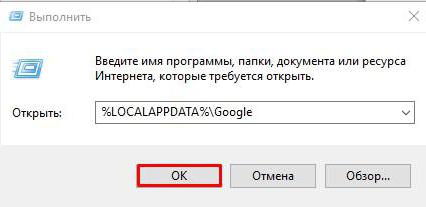
Чистимо реєстру від записів «Гугл Хром» після видалення
Наступним кроком до того, як повністю видалити «Гугл Хром» буде видалення записів у реєстрі (не прибирайте все підряд необдумано). В цьому випадку є шанс, що комп'ютер не запускається зовсім. Тому видаляти слід строго за описом.Натискаємо на клавіатурі одночасно клавіші Win+R . У віконці, що з'явилося в лівому нижньому кутку вводимо запит regedit і натискаємо «Ок».
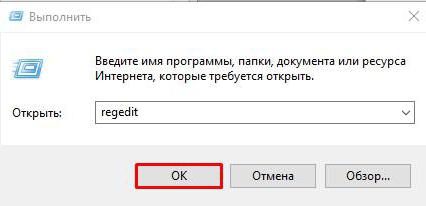
Видалення браузера з допомогою сторонніх утиліт
Другий спосіб – для тих, хто не бажає занурюватися в нетрі системи, це використання сторонніх утиліт. Ось кілька добре зарекомендували себе програм: IObit Uninstaller. Advanced Uninstaller PRO. Revo Uninstaller. Uninstall Tool. Total Uninstall. На прикладі IObit Uninstaller можна показати, як видалити «Гугл Хром» з комп'ютера: Після того як утиліта запозичена з сайту розробника, слід її запустити. У списку відзначаємо програму, яку потрібно видалити, і натискаємо на значок корзини. Бажано створити контрольну точку відновлення перед видаленням Google Chrome, щоб при виникненні неполадок можна було повернути все шляхом відкату системи. Після клікніть по кнопці «Потужне сканування». В результаті програма видасть список всіх залишкових файлів і записів реєстру, а також запланованих завдань, які потрібно видалити. Далі слід відзначити всі знайдені пункти та натиснути «Видалити».Розширення Google Chrome: як видалити?
У деяких випадках винуватцем явного гальмування в браузері, зависань або інших неполадок можуть стати різні доповнення «Хром». Вони, звичайно, спрощують роботу з браузером і дають можливість більш ретельно захищати дані, не пускаючи в комп'ютер шкідливі запити і блокуючи рекламу, але іноді можуть стати і джерелом неприємних явищ. А також провідником тих самих шкідливих програм до вас в комп'ютер. Завантажувати розширення потрібно тільки перевірені, прочитавши відгуки на сайті розробника. Отже, видалити розширення «Гугл Хром» можна прямо в браузері. Достатньо піти в меню, вибрати пункт «Додаткові інструменти», потім «Розширення». Далі слід вимкнути розширення, яке створює конфлікт або заважає роботі браузера, знявши навпроти нього галочку, або видалити, клацнувши по іконці кошика.Цікаво по темі

Покрокова інструкція: як видалити "Медіа Гет"
В даній статті піде мова про те, як видалити "Медіа Гет". Звичайно, ця програма не входить в число важковидаляємих, але все ж у багатьох виникають
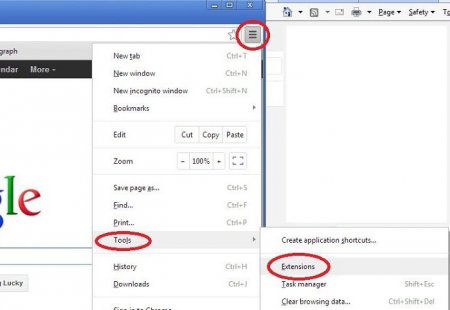
Розширення "Економія трафіку Google Chrome
У статті піде мова про те, як здійснюється економія трафіку в Google Chrome. Економію трафіку ще називають режимом "Турбо". Даний режим практично

Казино "Вулкан" - як прибрати з браузера? Інструкція з ручного видалення казино "Вулкан"
Користувачі часто стикаються з казино "Вулкан" останнім часом. Саме тому важливо знати все про цю заразу. Цілком ймовірно, що вірус безпечний, тоді в

Як видалити браузер повністю з комп'ютера?
У даній статті буде розказано про те, як видалити браузер з комп'ютера повністю. Що для цього необхідно? На які особливості процесу слід звернути
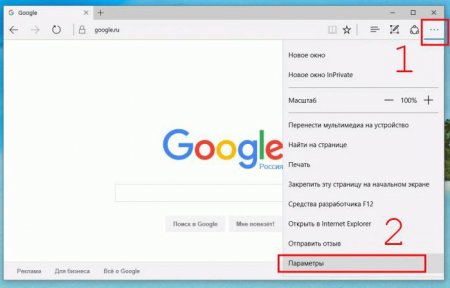
Як змінити налаштування пошуку Google Chrome?
Як часто буває необхідно змінити налаштування пошуку? Користувачі вдаються до заходів в декількох випадках: для ліквідації наслідків дії шкідливого